如何应对显示器黑屏问题(解决显示器黑屏的有效方法及注意事项)
随着电脑的普及,显示器成为我们日常生活中不可或缺的一部分。然而,有时我们可能会遇到显示器黑屏的问题,这给我们的工作和娱乐带来了很大的困扰。本文将介绍一些有效的方法和注意事项,帮助读者解决显示器黑屏问题。

一、检查连接线是否松动
二、尝试重新连接电源线
三、检查电源是否正常工作
四、检查显示器的亮度设置
五、调整显示器的分辨率
六、检查显卡是否正常工作
七、尝试使用其他电脑连接显示器
八、更新显卡驱动程序
九、检查显示器是否进入节能模式
十、尝试重启显示器和电脑
十一、检查电脑是否处于睡眠模式
十二、考虑更换显示器线缆
十三、检查操作系统是否有问题
十四、尝试使用显示器自带的诊断工具
十五、寻求专业人士的帮助
1.检查连接线是否松动:我们应该确保显示器的连接线是否牢固地插入显示器和电脑的接口上,如果发现松动,可以重新插入并确保连接牢固。
2.尝试重新连接电源线:有时,显示器黑屏可能是由于电源线松动或接触不良引起的,因此可以尝试重新连接电源线,确保电源供应正常。
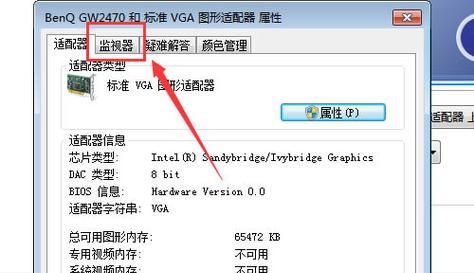
3.检查电源是否正常工作:如果显示器仍然黑屏,我们应该检查电源是否正常工作。可以尝试将电源线插入其他设备来进行测试,如果其他设备能够正常工作,则说明电源没有问题。
4.检查显示器的亮度设置:有时,亮度设置过低可能导致显示器黑屏。我们可以调整显示器上的亮度按钮或菜单来增加亮度,并观察是否解决了问题。
5.调整显示器的分辨率:不匹配的分辨率设置也可能导致显示器黑屏。我们可以进入电脑的显示设置,选择合适的分辨率并尝试调整。

6.检查显卡是否正常工作:显示器黑屏问题也可能与显卡有关。我们可以打开电脑机箱,检查显卡是否正确插入,并确保显卡风扇正常运转。
7.尝试使用其他电脑连接显示器:如果有条件,可以尝试将显示器连接到其他电脑上,以确定是显示器还是电脑的问题。
8.更新显卡驱动程序:过时或损坏的显卡驱动程序也可能导致显示器黑屏。我们可以进入设备管理器,查找并更新显卡驱动程序。
9.检查显示器是否进入节能模式:显示器可能会根据设定时间进入节能模式,导致黑屏。我们可以点击键盘上的任意按键或移动鼠标来唤醒显示器。
10.尝试重启显示器和电脑:有时,重新启动显示器和电脑可以解决显示器黑屏问题。我们可以先关闭显示器,然后关闭电脑,并等待一段时间后再重新启动。
11.检查电脑是否处于睡眠模式:如果电脑进入了睡眠模式,显示器可能会进入低功耗状态,导致黑屏。我们可以点击键盘上的任意按键或移动鼠标来唤醒电脑和显示器。
12.考虑更换显示器线缆:损坏的显示器线缆也可能导致显示器黑屏。我们可以尝试更换一条新的线缆,并检查问题是否解决。
13.检查操作系统是否有问题:有时,操作系统的问题也可能导致显示器黑屏。我们可以尝试重新启动电脑,并查看是否有任何错误提示或异常现象。
14.尝试使用显示器自带的诊断工具:一些显示器提供了自带的诊断工具,可以帮助我们检查和解决问题。我们可以参考显示器的说明手册,使用相应的工具进行测试。
15.寻求专业人士的帮助:如果经过以上方法仍未解决显示器黑屏问题,我们应该寻求专业人士的帮助。他们可以根据具体情况进行诊断,并提供适当的解决方案。
显示器黑屏问题可能由多种原因引起,但我们可以通过检查连接线、电源、亮度设置、分辨率、显卡驱动等方面来解决问题。如果以上方法无效,我们应该及时寻求专业人士的帮助,以确保显示器正常工作。
版权声明:本文内容由互联网用户自发贡献,该文观点仅代表作者本人。本站仅提供信息存储空间服务,不拥有所有权,不承担相关法律责任。如发现本站有涉嫌抄袭侵权/违法违规的内容, 请发送邮件至 3561739510@qq.com 举报,一经查实,本站将立刻删除。
- 站长推荐
-
-

Win10一键永久激活工具推荐(简单实用的工具助您永久激活Win10系统)
-

华为手机助手下架原因揭秘(华为手机助手被下架的原因及其影响分析)
-

随身WiFi亮红灯无法上网解决方法(教你轻松解决随身WiFi亮红灯无法连接网络问题)
-

2024年核显最强CPU排名揭晓(逐鹿高峰)
-

光芒燃气灶怎么维修?教你轻松解决常见问题
-

解决爱普生打印机重影问题的方法(快速排除爱普生打印机重影的困扰)
-

红米手机解除禁止安装权限的方法(轻松掌握红米手机解禁安装权限的技巧)
-

如何利用一键恢复功能轻松找回浏览器历史记录(省时又便捷)
-

小米MIUI系统的手电筒功能怎样开启?探索小米手机的手电筒功能
-

华为系列手机档次排列之辨析(挖掘华为系列手机的高、中、低档次特点)
-
- 热门tag
- 标签列表
- 友情链接




















